Excel 2013如何实现隔几行加几行
1、辅助列输入1-1,然后复制粘贴
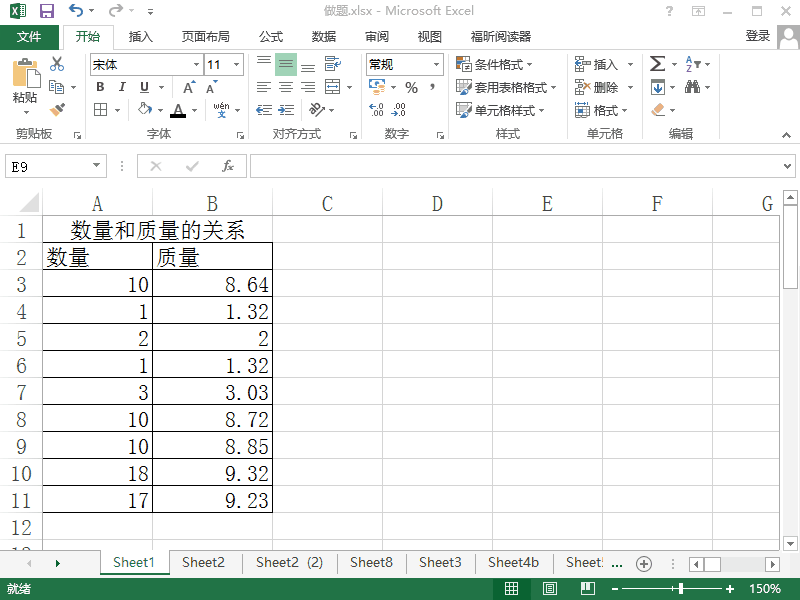
2、选中该列,扩展排序即可。
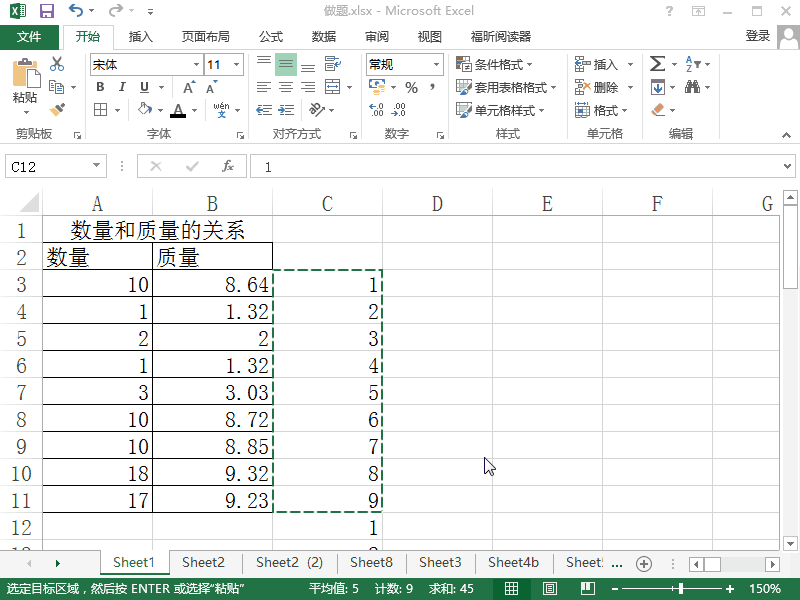
1、方法一:
接上步。
在辅助列,输入1,空格,然后选中这两行,向下填充(按不按ctrl都可以)
然后选中辅助列
按下键盘F5键,然后定位条件选择常量。
选中有数据的单元格
右击,插入行=-----整行即可。

2、方法二:
辅助列输入1-11,根据数据长短输入,连续复制粘贴2次,然后同步骤一,排序,就可以了。
注意开始输入数字的单元格。
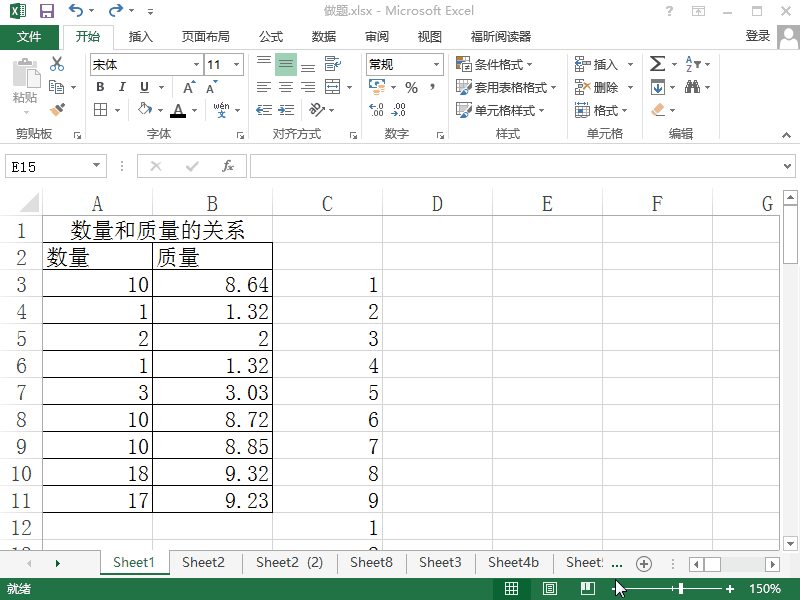
1、在辅助列,输入1,空格空格,然后选中这3个单元格,向下填充(按不按ctrl都中)

2、选中辅助列
按下键盘F5键,然后定位条件选择常量。
选中有数据的单元格
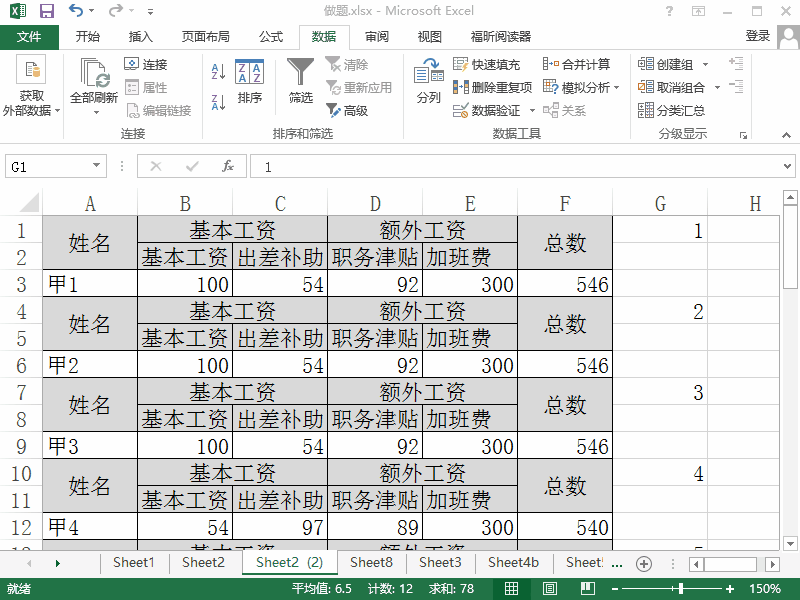
3、右击,插入行---整行
效果如下。
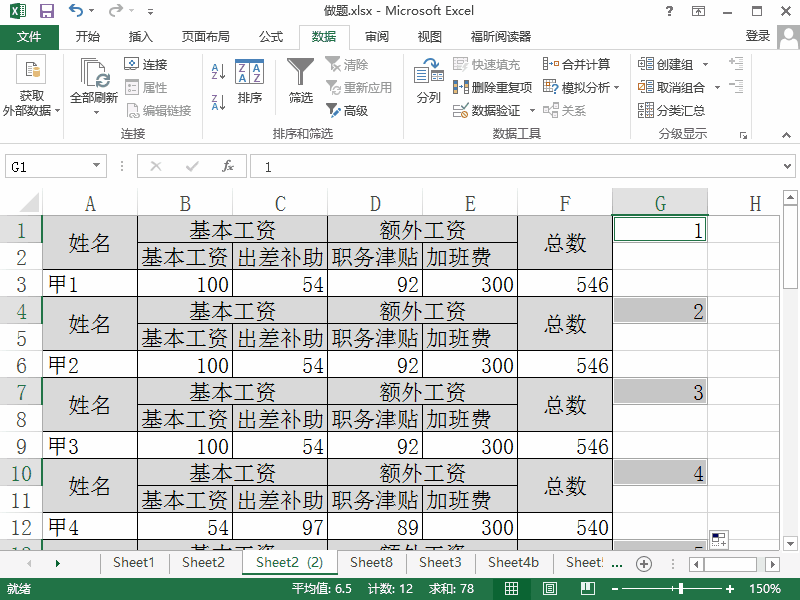
1、接上步,在隔三行加一行的基础上,将空白行,也算为一组数据的一行
1,空格空格空格 是一组,然后选中4个单元格,向下填充,剩下步骤同上。
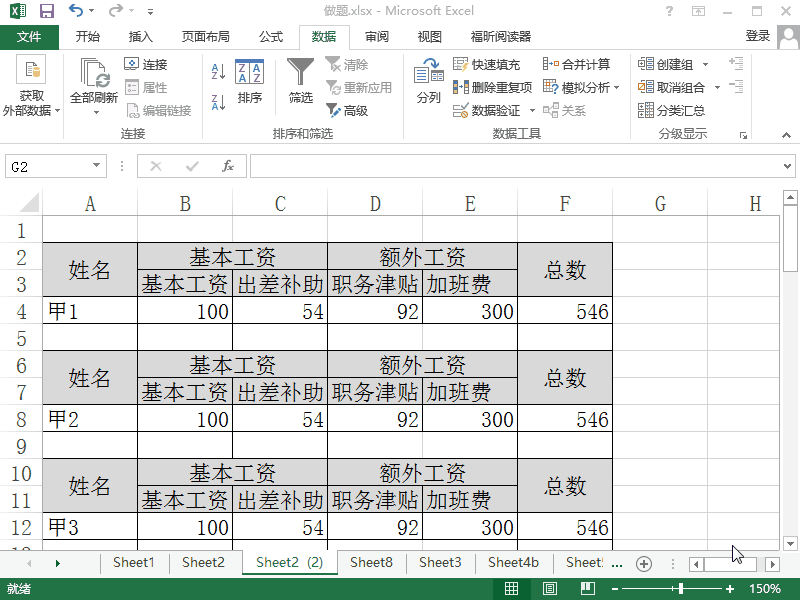
声明:本网站引用、摘录或转载内容仅供网站访问者交流或参考,不代表本站立场,如存在版权或非法内容,请联系站长删除,联系邮箱:site.kefu@qq.com。
阅读量:32
阅读量:81
阅读量:67
阅读量:96
阅读量:162